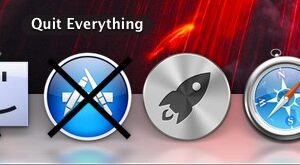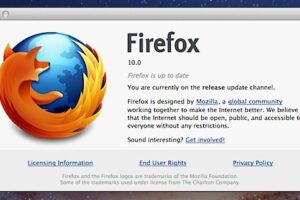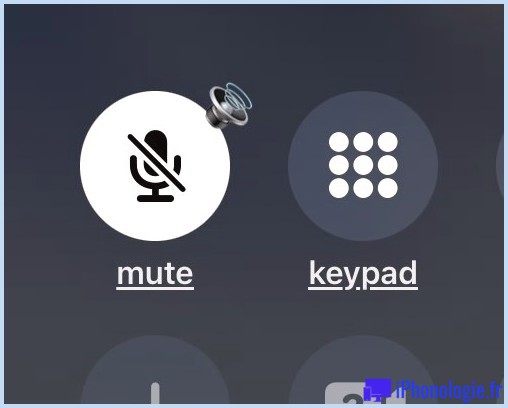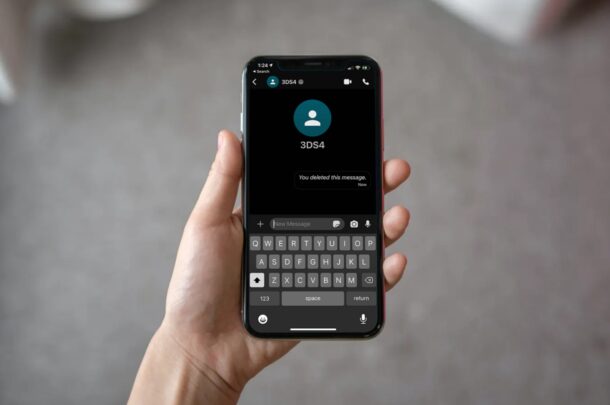Comment verrouiller l'orientation de l'écran sur l'iPhone et l'iPad avec iOS 13 / iPadOS 13
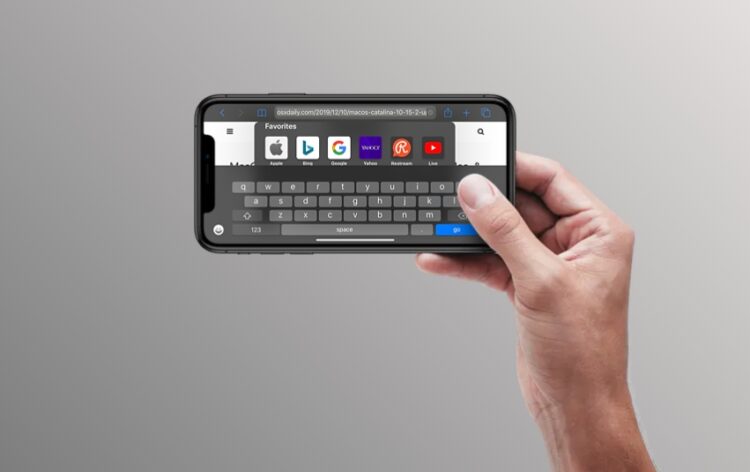
L'iPhone et l'iPad passent automatiquement de l'orientation Portrait à l'orientation Paysage lors de la rotation de l'appareil. Cela peut être frustrant lorsque vous n'êtes pas en position verticale, car l'écran change d'orientation même si l'appareil est légèrement incliné. Et comme nous n'utilisons pas toujours notre iPhone et notre iPad en position verticale, que nous soyons allongés sur notre lit pendant que nous naviguons sur Internet ou que nous parcourions nos e-mails, l'écran peut parfois pivoter quand on ne le souhaite pas. C'est exactement là qu'intervient le verrouillage de l'orientation de l'écran, car il permet à l'utilisateur de verrouiller l'orientation de l'écran de l'appareil en mode portrait, de sorte qu'il n'a pas à se soucier de tenir l'iPhone ou l'iPad à un certain angle.
Vous voulez empêcher votre iPhone ou iPad de passer automatiquement en mode paysage ? Alors vous êtes au bon endroit. Dans cet article, nous allons voir comment vous pouvez verrouiller l'orientation de l'écran de votre iPhone et de votre iPad en quelques secondes. Sans plus tarder, nous allons donc examiner la procédure.
Comment verrouiller l'orientation de l'écran sur l'iPhone et l'iPad
Le verrouillage de l'orientation de l'écran est disponible en option pour les utilisateurs de l'iOS dans le Centre de contrôle depuis des années. Cependant, selon l'appareil que vous possédez, l'accès au Control Center peut varier légèrement. Suivez simplement les étapes ci-dessous en fonction de votre appareil spécifique pour éviter toute sorte de confusion.
-
- Si vous utilisez un iPad, ou un iPhone relativement récent qui ne possède pas de bouton d'accueil comme l'iPhone X ou plus récent, vous pouvez vous rendre au Centre de contrôle en faisant glisser le curseur sur le bord droit de l'écran.
- Si vous utilisez un iPhone ou un iPod Touch pris en charge qui comporte un bouton d'accueil comme l'iPhone 8 ou plus ancien, il suffit de le faire glisser du bas de l'écran pour accéder au Centre de contrôle.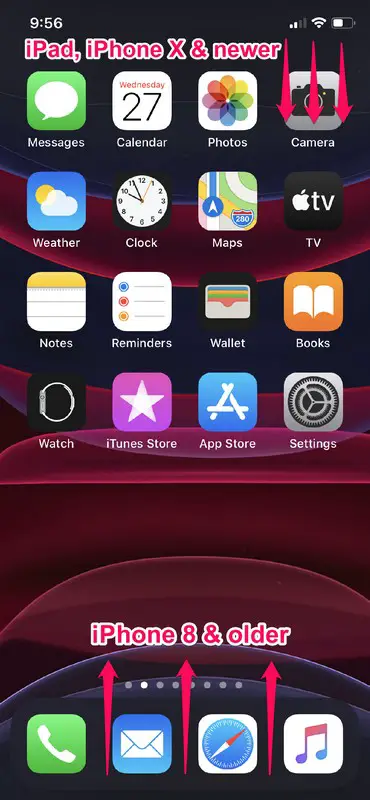
-
Il suffit maintenant d'appuyer sur l'icône "verrou" située juste en dessous de la carte de configuration du réseau, comme le montre la capture d'écran ci-dessous.
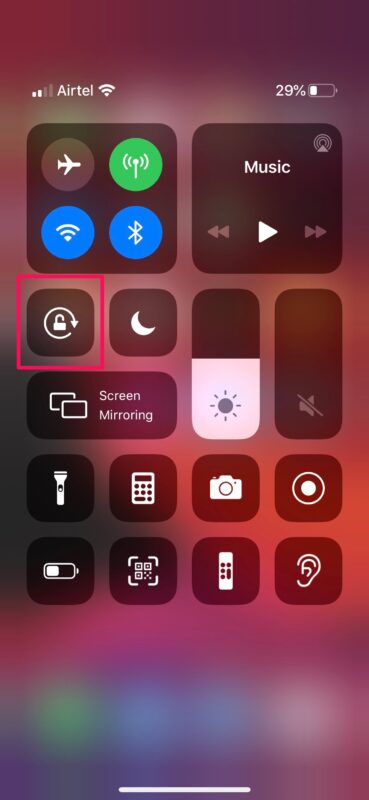
-
Maintenant, vous remarquerez que l'icône / le basculement est devenu rouge, ce qui garantit que le verrouillage de l'orientation du portrait est activé sur votre iPhone ou iPad.
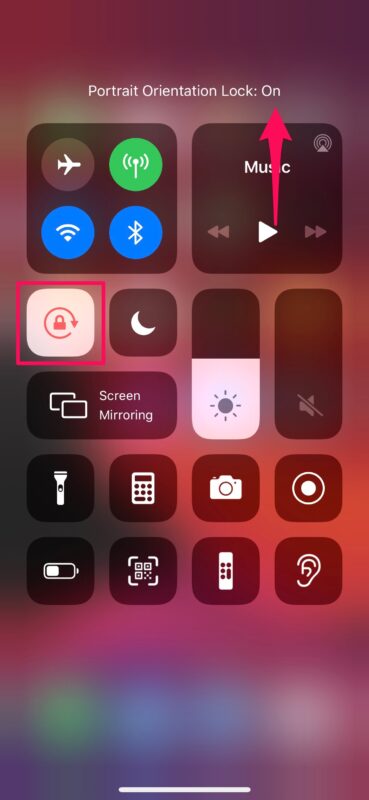
- Si vous souhaitez désactiver le verrou à un moment donné, il vous suffit de toucher à nouveau le verrou d'orientation dans le centre de contrôle.
C'est tout ce qu'il y a à dire. Désormais, vous n'avez plus besoin de tenir votre iPhone ou votre iPad droit pour l'empêcher de changer d'orientation par lui-même.
Avec le verrouillage de l'orientation du portrait activé, vous pouvez même vous allonger sur le côté et naviguer dans Safari ou regarder YouTube sans que l'appareil passe en mode paysage.
Ce n'est pas le genre de fonctionnalité que vous voudriez probablement activer en permanence, c'est pourquoi il est logique qu'Apple ait ajouté cette fonctionnalité en tant que bascule dans le centre de contrôle au lieu de l'enterrer profondément dans les paramètres.
Quelle que soit l'application que vous utilisez, vous pouvez rapidement activer ou désactiver le verrouillage de l'orientation d'un simple glissement de doigt et d'une tape. Notez qu'il n'y a pas de verrouillage de l'orientation en mode paysage pour les utilisateurs d'iPhone qui souhaitent utiliser leur appareil en mode paysage quelle que soit leur posture, à partir de maintenant, mais vous pouvez verrouiller un iPad en mode paysage si vous le souhaitez. Toutefois, cela pourrait changer à un moment donné avec une mise à jour logicielle de l'iOS et de l'iPadOS, car les fonctionnalités changent et évoluent souvent au fil du temps.
Cela s'applique évidemment aux dernières versions d'iOS et d'iPadOS avec iOS 13 et plus, mais le verrouillage de l'orientation est disponible sur les versions antérieures des logiciels système, ainsi que pour l'iPhone, l'iPad et l'iPod touch. Si vous utilisez une version antérieure, vous pouvez apprendre à utiliser la fonction pour ces versions également. Il se peut même que vous ayez un ancien iPad avec un bouton physique qui pouvait fonctionner comme verrouillage de l'orientation ou comme muet, mais qui a été supprimé sur les versions ultérieures de l'iPad.
Il arrive rarement que le verrouillage de l'orientation se bloque et que vous deviez activer et désactiver la fonction, quitter des applications, faire pivoter physiquement l'appareil ou même le redémarrer pour résoudre ce problème, mais cela ne devrait pas arriver trop souvent.
Que pensez-vous du verrouillage de l'orientation de l'écran sur l'iPhone et l'iPad ? L'utilisez-vous souvent pour éviter la rotation aléatoire de l'écran, ou pour éviter de passer en mode paysage lorsque vous êtes allongé sur votre lit ? Faites-nous part de vos réflexions et de vos opinions dans la section "Commentaires" ci-dessous.